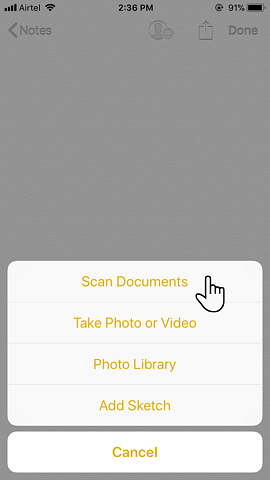Cómo escanear documentos con Notes en iOS 11

Ahora, gracias a iOS 11 y la aplicación de Notas (y un poco de ayuda de la cámara), no necesita un escáner de documentos. Las 7 mejores aplicaciones para escáneres de documentos móviles. Si tienes un smartphone! Con estas aplicaciones de Android, iOS y Windows, el escaneo está al alcance de su mano. Escanear, guardar en PDF, y listo. Leer más ya.
La capacidad de escanear cualquier documento con su dispositivo móvil es una necesidad cotidiana, invaluable si desea dejar los recibos sin papel, guardar tarjetas de presentación en un índice o simplemente tomar capturas de pantalla rápidas de portadas de libros para el registro.
Cómo usar el escáner de documentos iOS 11
Probablemente tenga una aplicación de escáner de documentos instalada en su iPhone o iPad. Elige desinstalarlo a favor de los de Apple. A continuación, se explica cómo escanear un documento o una tarjeta de presentación con el nuevo escáner de documentos desde la aplicación Notes..
- Abra la aplicación Notas y una nota antigua o nueva. El escáner es una característica central ahora.
- Toque en el “+” símbolo en la parte inferior de la pantalla.
- Selecciona el Escanear documentos Opción desde el menú emergente. Tenga en cuenta que hay otras características en oferta como Toma una foto o Añadir Sketch.
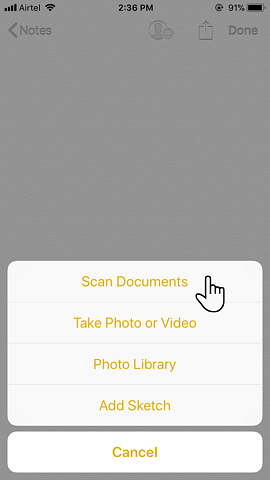
- La cámara se abre y ahora puede apuntar la cámara a lo que quiera escanear. La opción de escaneo predeterminada es el modo automático y el color..
Hay algunas formas de afinar el escaneo:
- Una fila superior de iconos le permite elegir entre escala de grises o blanco / negro para el escaneo. Usted puede elegir uno después de tomar la exploración también.
- Una vez que el documento está enfocado, la cámara se dispara automáticamente. También puede utilizar el botón del obturador o los botones de volumen para realizar una exploración manualmente. El escáner le permite ajustar las esquinas de la exploración manualmente. Si las esquinas están bien, toque Mantener escanear.
- El escáner permanece en la vista de la cámara después del primer escaneo en busca de más trabajos de escaneo (por ejemplo, un documento de varias páginas).
Cuando haya terminado de escanear, toque en Salvar Botón en la parte inferior de la pantalla. Las exploraciones se pueden colocar en la nota que abrió al principio. Me parece mejor mover el documento escaneado fuera de la aplicación Notas. Puedo compartirlo o subirlo a cualquier otra aplicación como Google Drive, enviarlo como un archivo adjunto de correo electrónico, crear un PDF o compartirlo a través de WhatsApp. Simplemente mantén presionada la vista previa de los escaneos y pulsa Compartir cuando aparece.
También puede utilizar las herramientas de marcado en la aplicación de Notas para realizar anotaciones en todo el documento. Aún no hay una función de OCR, pero eso también podría estar a la vuelta de la esquina..
Apple Notes se está convirtiendo rápidamente en una potencia de productividad. Eso es bastante una carrera desde sus comienzos más simples. Prueba el escáner ahora y contesta esto por nosotros en los comentarios..
¿El escáner de documentos de Apple está a la par con otras alternativas? Si no, cual es tu elección para un iDevice?
Explora más sobre: Apple Notes, iOS 11, Escáner.